5 решений для умной записи геймплея Xbox 360
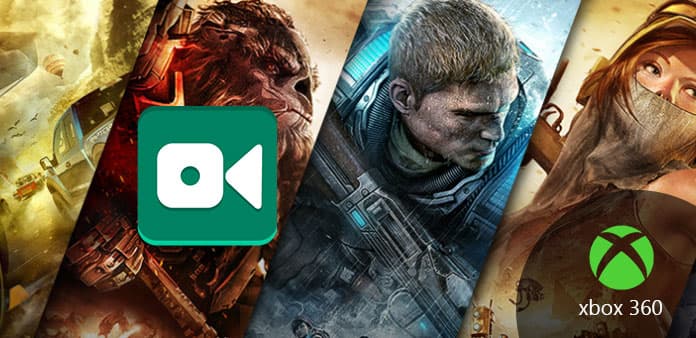
Упорядочение игры и совместное использование YouTube и Twitch были популярными среди игроков. Более того, многие люди зарабатывают деньги, публикуя игры. Хотя PlayStation4 и Xbox позволяют записывать геймплей, не покупая ничего, игровому процессу Xbox 360 по-прежнему нужен третий редактор для записи и редактирования. Если вам требуется высокое качество 360-геймплея, вы можете купить карты захвата для записи игрового процесса Xbox 360 с ПК. Однако цена между картами захвата USB и PCI составляет $ 10 до $ 200. Но не беспокойтесь об этом, есть еще способы записи Xbox 360-геймплея, ничего не покупая.
- Часть 1. Запись игрового процесса Xbox 360 с карточкой захвата в оплаченном режиме
- Часть 2. Использование веб-камеры для записи игрового процесса Xbox 360
- Часть 3. Xbox 360 Запись ярлык в Windows 10
- Часть 4. Запись Xbox 360 Геймплей с Snagit
- Часть 5. Запись в геймплей Smart Phone
- Часть 6: Часто задаваемые вопросы о записи геймплея Xbox 360
Часть 1. Получить устройство захвата игры для записи Xbox 360 в высоком разрешении
Если вы хотите стать профессиональным игроком, то с помощью устройства захвата игры вы сможете подробно выводить HD-видео. Запись записи Геймплей Xbox 360 с карточкой захвата может заново открыть зрителей, чтобы играть в Xbox так, как они есть на самом деле. Кроме того, использование карты захвата PCI может обеспечить лучшее качество видео и более высокую скорость работы, чем карта захвата USB. Это правда, что плата захвата PCI выше, чем у USB.

◆ Вам необходимо подготовить следующие предметы. Xbox 360, один разветвитель HDMI, три кабеля HDMI, телевизор или другие устройства отображения, устройство захвата игры, сетевое подключение.
◆ Подключайте цифровое оборудование по очереди. (Подключите кабель HDMI для Xbox 360 к порту «In» записывающего устройства, а затем подключите порт «Out» записывающего устройства к устройствам отображения, таким как телевизор, ноутбук и т. Д.)
◆ Выберите «Фотогалерея» и «Movie Maker», а затем установите разрешение записи. Вы должны учитывать записанное ограничение разрешения игрового процесса Xbox 360.
◆ Играйте на Xbox 360 как обычно. Редактируйте с помощью видеоредакторов, чтобы обрезать и объединить хороший игровой процесс Xbox 360.
У устройств захвата больше выбора. Например, использование AV.io HD с USB-кабелем 3.0 также может записывать игровой процесс Xbox 360 с USB, ноутбуком или телевизором с высоким разрешением.
Часть 2. Использование веб-камеры или видеокамеры для записи Xbox 360
Для многих людей запись Xbox 360 без карты захвата может быть лучшим выбором. Из-за высокой стоимости и аналогичного разрешения видео есть другие способы съемки геймплея как видео без размытия. Хотя пользователи могут получить HD Xbox 360-геймплей, это не люди, которые действительно хотят, кто просматривает игры с мастеров. В конце концов, геймплей - это не фильм, который задает комфорт для пользователя как первое место.
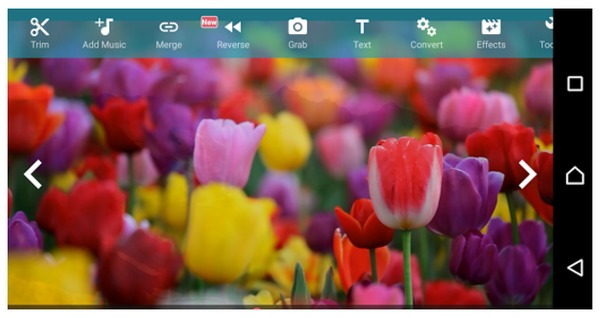
◆ Установите AndroVid на записывающие устройства. Например, неплохо было бы записать игровой процесс Xbox 360 с телефоном Android.
◆ Щелкните значок Garb, чтобы начать съемку чудесных процессов на Xbox 360.
◆ Нажмите «Обрезать» после того, как закончите запись, и наконец настройте рамку в соответствии с размером экрана.
◆ Добавить музыку, Объединить, Обратить, Конвертировать, Добавить эффекты и применить другие фильтры редактирования видео. Вывод записанного игрового процесса Xbox 360
Вы можете использовать AndroVid на Android, а затем снимать с AndroVid тоже. Это способ записи игрового процесса Xbox 360 с телефона бесплатно. Единственным недостатком AndroVid является то, что вы не можете удалять рекламу во время записи в Xbox 360.
Часть 3. Запись Xbox 360 Геймплей с Windows 10
Если вы являетесь пользователями Windows 10, вы можете получить еще один метод с помощью приложения Xbox. Новая функция Windows 10 Game DVR позволяет пользователям бесплатно записывать игровой процесс Xbox 360 с ПК. Таким образом, вы можете записывать игровой процесс Xbox 360 в высоком разрешении в один градус. Кроме того, вы можете редактировать записанный игровой процесс Xbox 360 с помощью ноутбука с видеоэффектами после вывода.
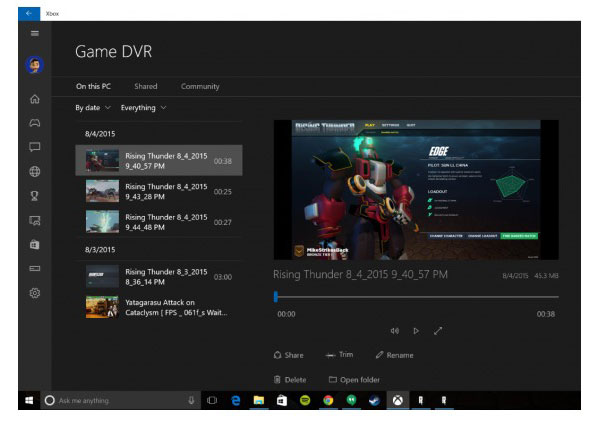
◆ Войдите в свою учетную запись Microsoft, а затем найдите приложение Xbox в меню «Пуск».
◆ Выберите Game DVR в настройках, включите его, чтобы включить запись игрового процесса Xbox 360.
◆ Откройте игры, установленные на рабочем столе. Когда вы увидите диалоговое окно, в котором спрашивается, открывать или нет, нажмите Widows и G, чтобы начать.
◆ Щелкните значок красного круга, чтобы начать запись, или нажмите Windows, Alt и R для замены.
◆ Нажмите значок Красной площади, чтобы закончить, или вы можете нажать Windows, Alt и R еще раз.
Вы можете перейти в приложение Xbox для просмотра и редактирования. Для тех, кому просто нужно записывать en epic в течение 30 секунд, есть еще одна интересная особенность. Нажмите Windows, Alt и PrtScn вместе, чтобы получить скриншоты в любое время. Это весь процесс.
Часть 4. Попробуйте программное обеспечение Screen Capture для обмена игровым процессом Xbox 360
Snagit - это программное обеспечение для захвата экрана, которое может работать не только на рабочем столе, но и на iPhone и Android. Вы можете захватить область размера видео одним щелчком мыши по горизонтали или по вертикали. Очень легко записывать игровой процесс Xbox 360 с Snagit. Кроме того, вы можете захватывать любой момент видео, всю Windows или регион с помощью одной горячей клавиши.
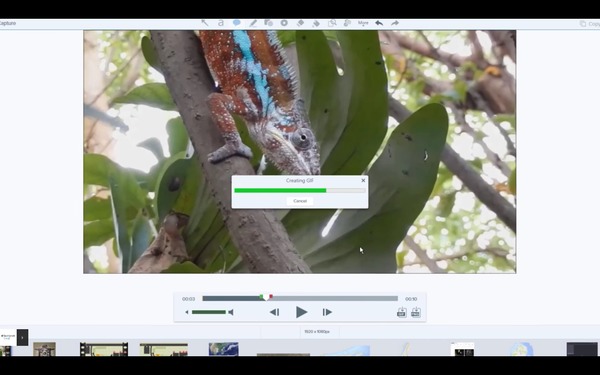
◆ Установите Snagit на Windows или Mac, так как ваша ОС отличается.
◆ Щелкните значок «Пуск» и запишите игровой процесс Xbox 360 напрямую с помощью Snagit.
◆ Вы можете выделять, добавлять тексты и использовать другие обучающие фильтры для обработки видео на Xbox 360.
◆ Превратите часть записанного игрового процесса Xbox 360 на ПК или Mac в анимированный GIF, чтобы повеселиться.
Функция панорамного захвата позволяет пользователям снимать отдельные снимки, объединяя их. Кроме того, выход с высоким разрешением позволяет пользователю увеличивать изображения или видео без размытия.
Часть 5. Получить бесплатную запись в Xbox Xbox Xbox
Узнав запись на компьютере Mac и Windows, необходимо также обработать приложение Xbox Xbox Xbox Xbox для iPhone и Android. В настоящее время вам не нужно устанавливать программное обеспечение для захвата экрана на мобильный телефон. Android и iPhone, iPad имеют разные решения.
Если вы уже обновили приложение Google Play Игры, вам будет легче записывать Xbox 360, или вы можете обновить прямо сейчас, это не имеет значения. Найдите свою цель из Google Play и загрузите ее. Перейдите в установленное меню, чтобы выбрать игру для установки. Когда вы откроете игру, вы увидите значок красного круга рядом с параметром «Пуск». Щелкните по нему, чтобы выбрать Настройки качества. После того, как вы закончите записывать игры, вы можете поделиться записанным геймплеем с Android-телефоном на социальную платформу.
Что касается пользователей iOS, разработчики Apple создали приложение для записи в режиме воспроизведения ReplayKit. Тем не менее, многие разработчики игр интегрировали запись в игры напрямую. Таким образом, iOS 9 или более поздние пользователи могут выбрать, сохранять ли «Экран записи и микрофон» или «Только экран записи». Или вы можете подключить свой мобильный телефон к компьютерам для записи геймплея с iPhone и iPad.
Часть 6: Часто задаваемые вопросы о записи геймплея Xbox 360
Как вы записываете более длинные клипы на Xbox?
Для записи длинных клипов на Xbox, вы должны выбрать запись для Game DVR, а затем выбрать более длительное время, не ограниченное 15 секундами.
Можете ли вы записать игровой процесс на Xbox One?
Да, на Xbox One легко записать игровой процесс. Играя в свою игру как обычно, а затем нажмите кнопку Xbox, чтобы открыть меню «Гид», нажмите X, чтобы получить видео за последние 30 секунд.
Как долго вы можете записывать на Xbox?
Ограничение времени записи геймплея на Xbox составляет 5 минут через встроенный рекордер. Если вы используете стороннее программное обеспечение для записи, продолжительность зависит от разницы программного обеспечения.







